Cómo copiar texto desde el cuadro de mensaje en Windows 10
A veces necesita copiar el texto de un cuadro de mensaje que aparece en su pantalla en Windows 10. Por ejemplo, alguna aplicación puede mostrarle un mensaje de error o detalles del bloqueo. En tal situación, querrá copiar su texto en el portapapeles para poder pegarlo en el cuadro de búsqueda de Google. Aquí tienes un truco simple que quizás no conozcas.
Para copiar texto del cuadro de mensaje en Windows 10, simplemente presione la tecla de acceso rápido Ctrl + C para copiar el texto del cuadro de mensaje y ¡listo!
Por ejemplo, suponga que recibe el siguiente cuadro de mensaje: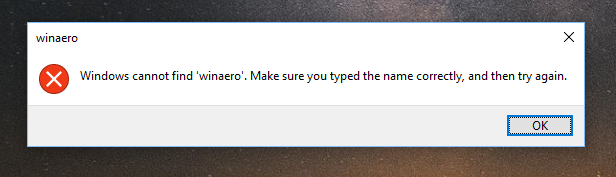
Entonces, no haga clic en el botón Aceptar, presione el CONTROL + C tecla de acceso rápido en su lugar. El contenido del cuadro de mensaje se copiará al portapapeles. Incluirá su título y también las leyendas de los botones.
[Título de la ventana]
winaero[Contenido]
Windows no puede encontrar 'winaero'. Asegúrese de haber escrito el nombre correctamente y vuelva a intentarlo.[OK]
Después de copiar el contenido del cuadro de mensaje, puede presionar OK para cerrar el mensaje.
Se puede hacer lo mismo con otros cuadros de diálogo. Veamos un ejemplo más con el mensaje de guardado del Bloc de notas.
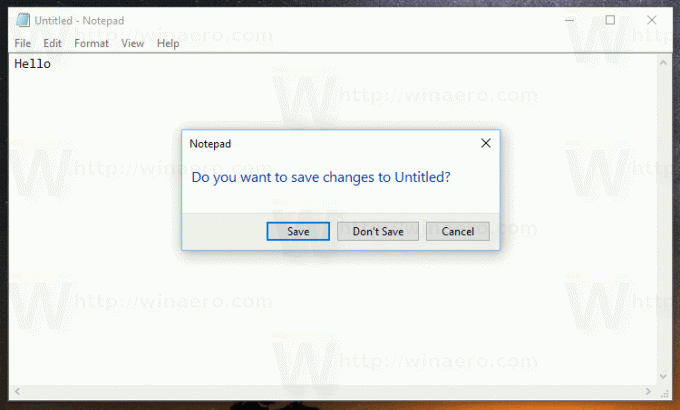 El contenido del portapapeles será el siguiente.
El contenido del portapapeles será el siguiente.
[Título de la ventana]
Bloc[Instrucción principal]
¿Quieres guardar los cambios en Sin título?[Guardar] [No guardar] [Cancelar]
La capacidad de copiar el texto de los cuadros de diálogo estaba disponible en versiones anteriores de Microsoft Windows. Este truco también debería funcionar en Windows 7, Windows 8 y Windows 8.1.
